CorelDraw制作竹编效果
摘要:本教程主要使用CorelDraw制作竹编效果,教程很简单,下面让我们一起来学习.先看看效果:1、新建一个文档,在空白处画一个长方形填上颜色2...
本教程主要使用CorelDraw制作竹编效果,教程很简单,下面让我们一起来学习.
先看看效果:
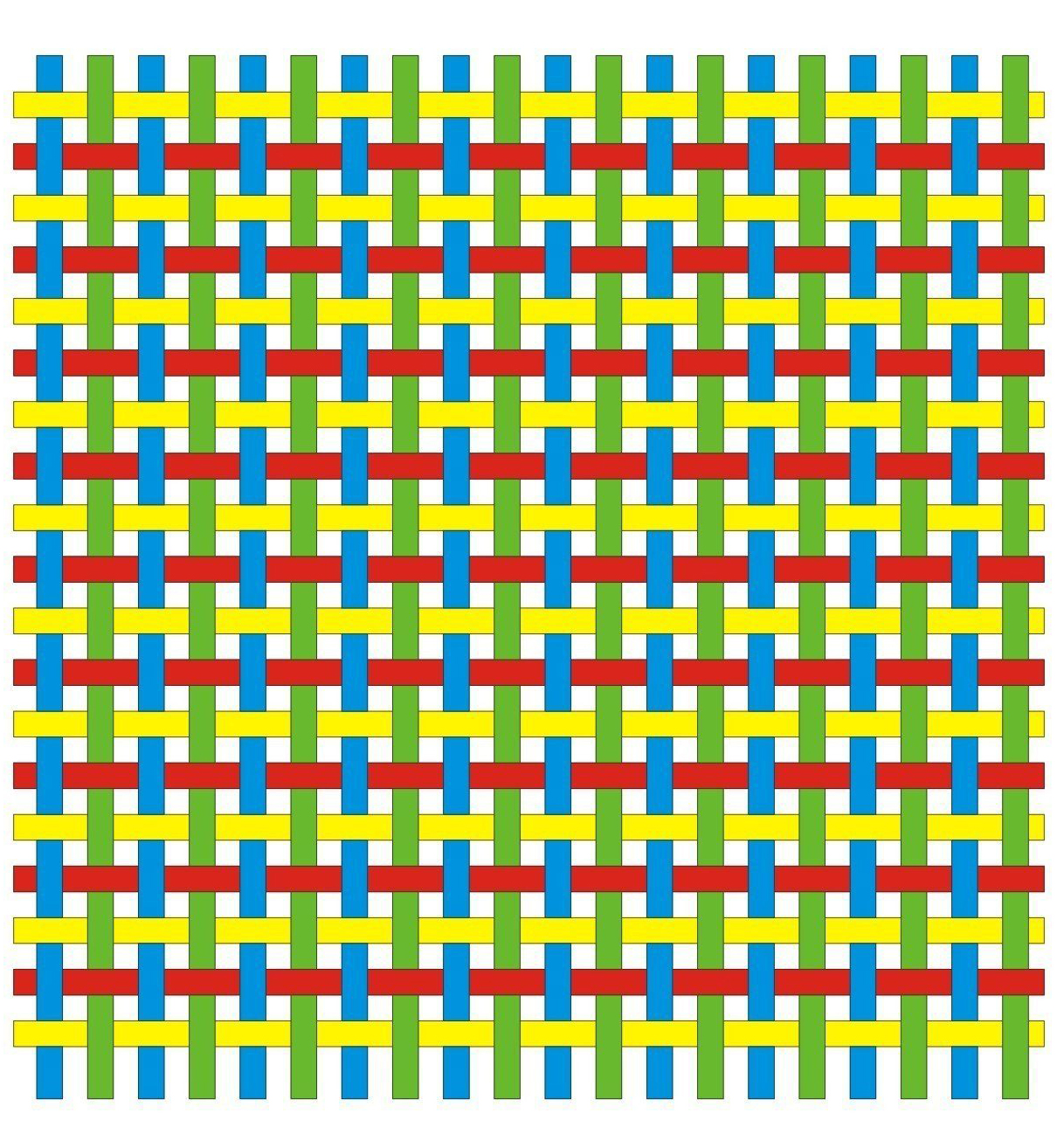
1、新建一个文档,在空白处画一个长方形填上颜色
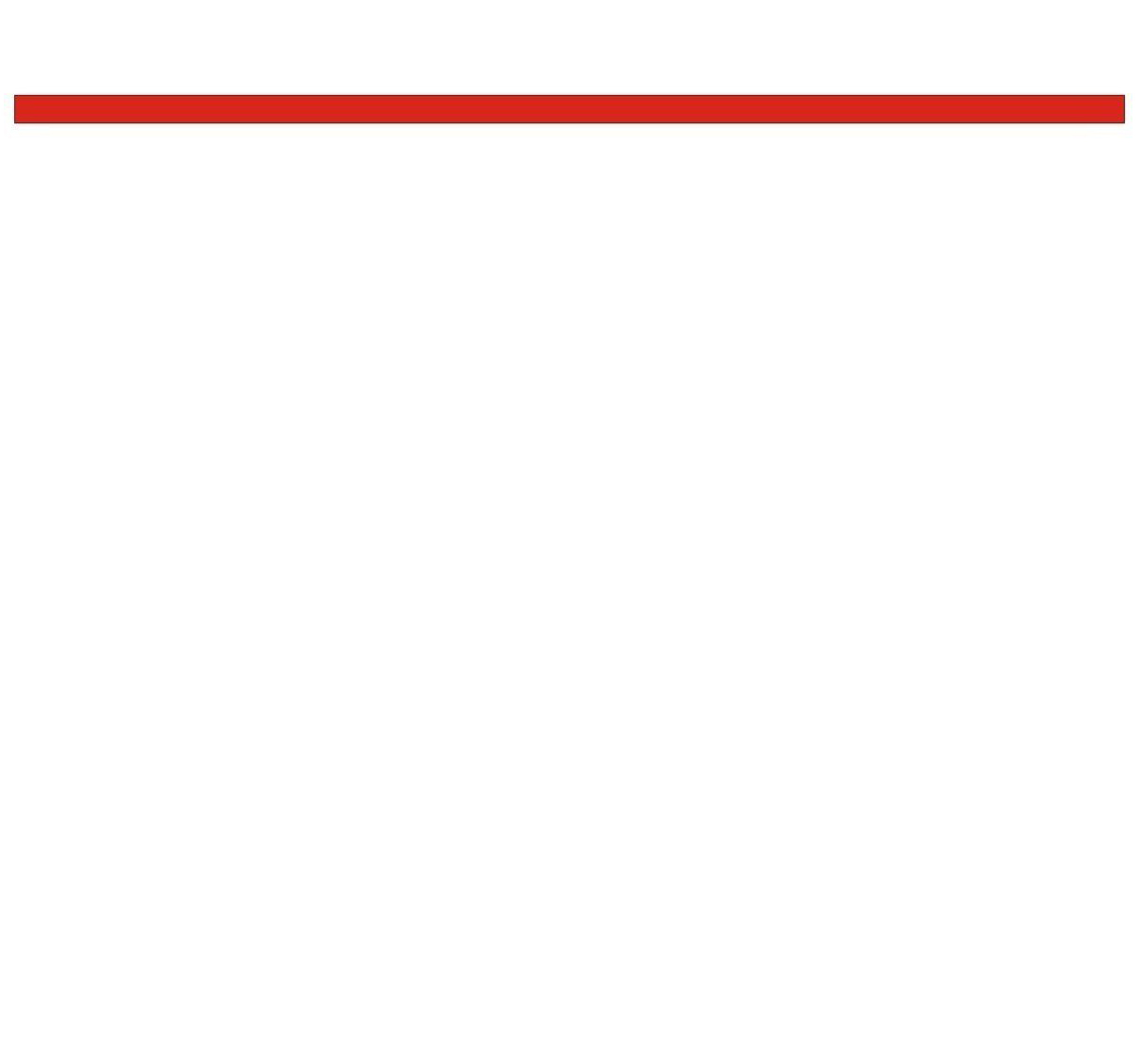 2、复制几个下来
2、复制几个下来
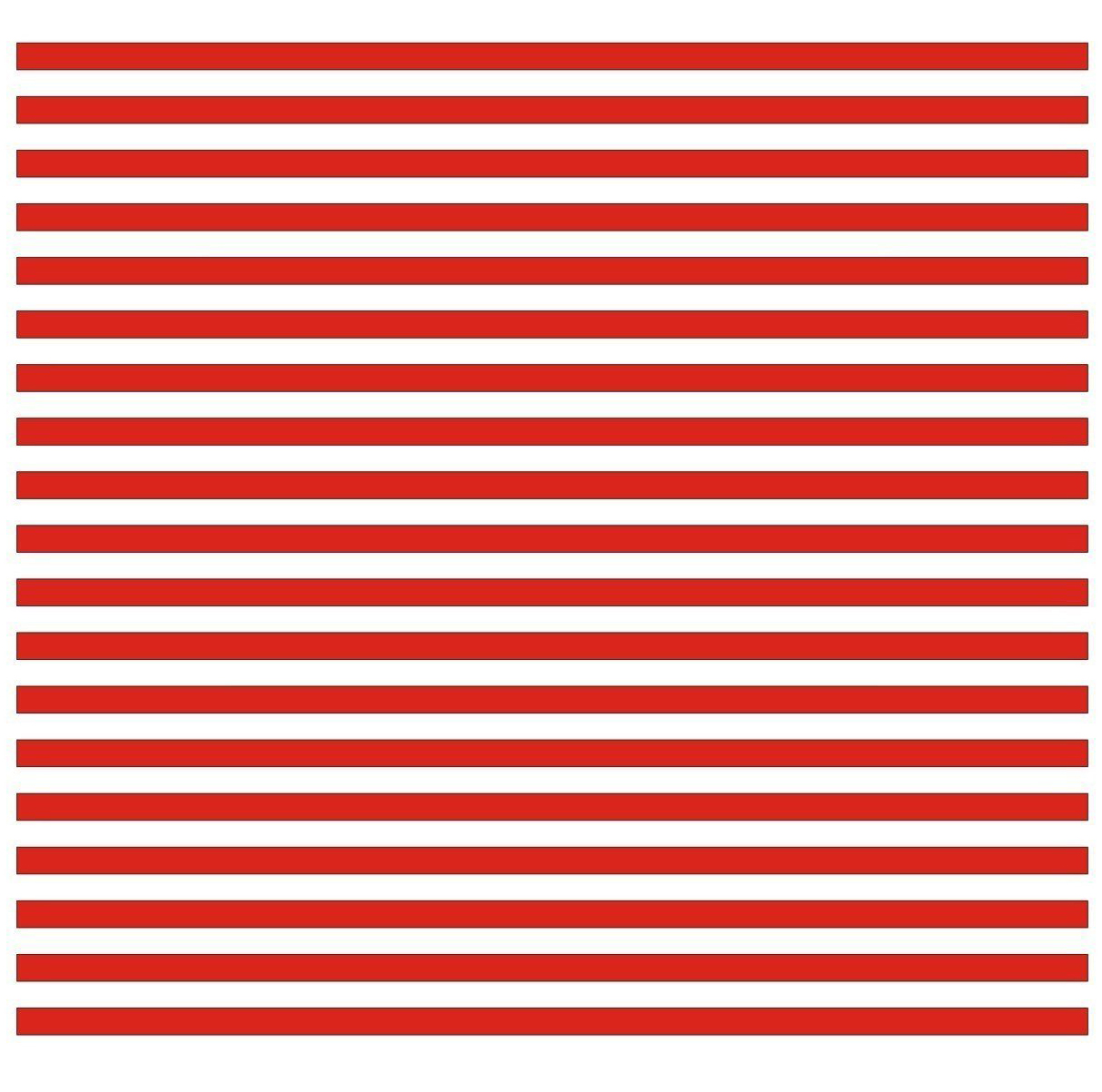 3、垂直的也一样
3、垂直的也一样

4、水平的和垂直的都用同一个方法,就是先选一个然后中间隔一个以此类把整排选中,其它的操作都一样,然后按CTRL+L结合,全部做完了这些加起来就是只有四个整体,可以用颜色区分,见下图:
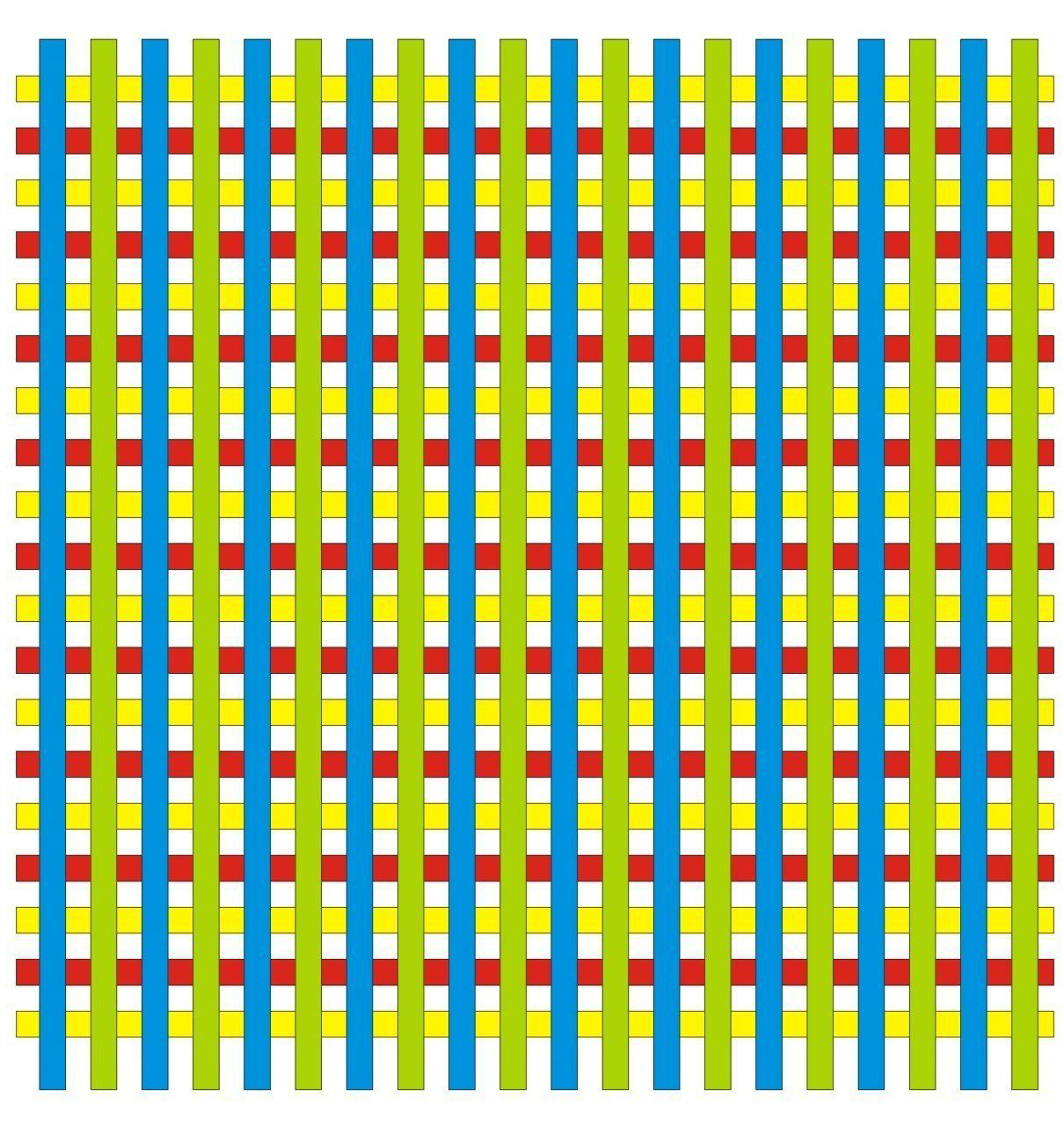
5、选中垂直的左边的第一个和水平的左边的第一个,点击修剪,接着就是水平第二个与垂直第二个,修剪就完成了
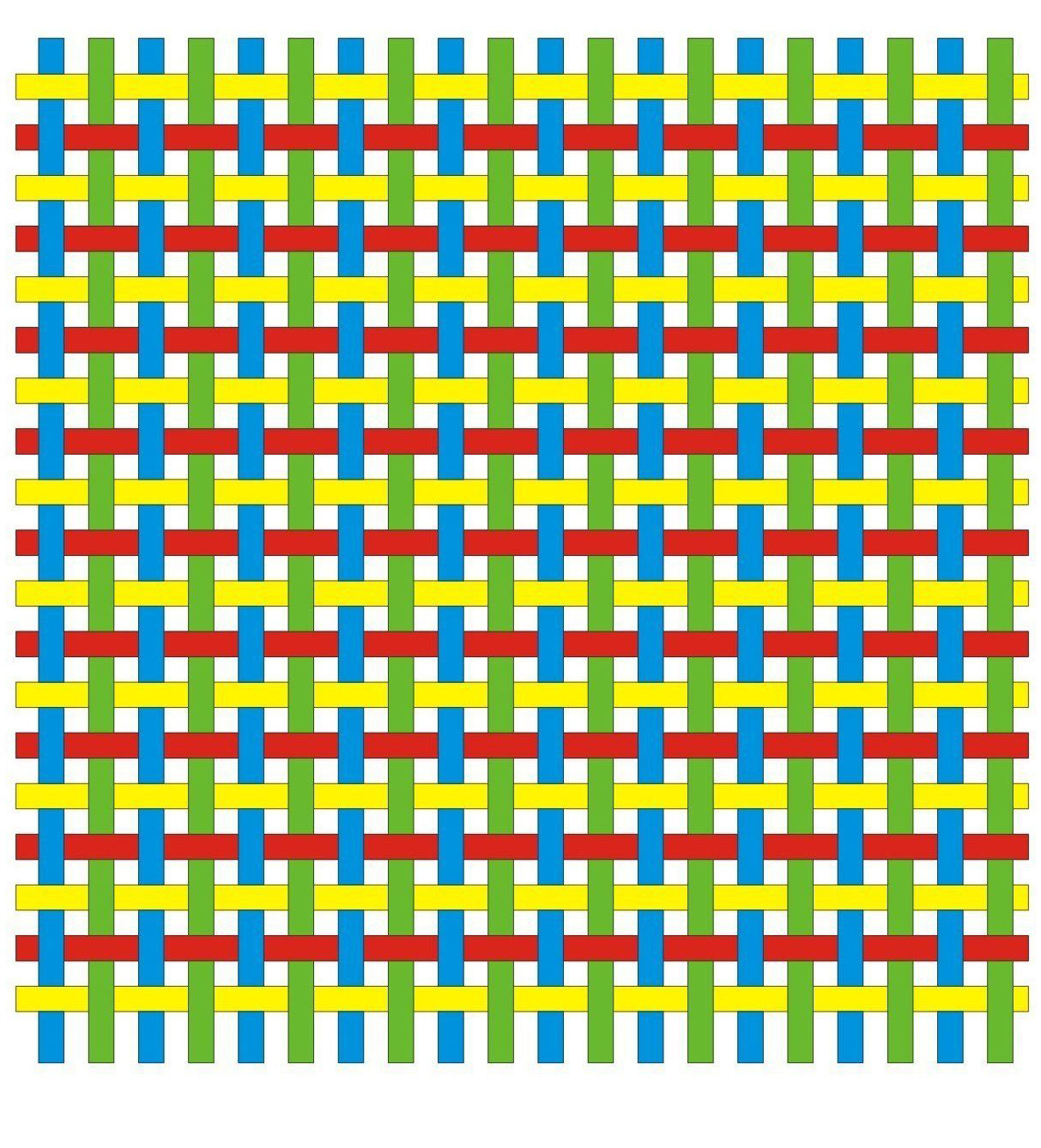
【CorelDraw制作竹编效果】相关文章:
